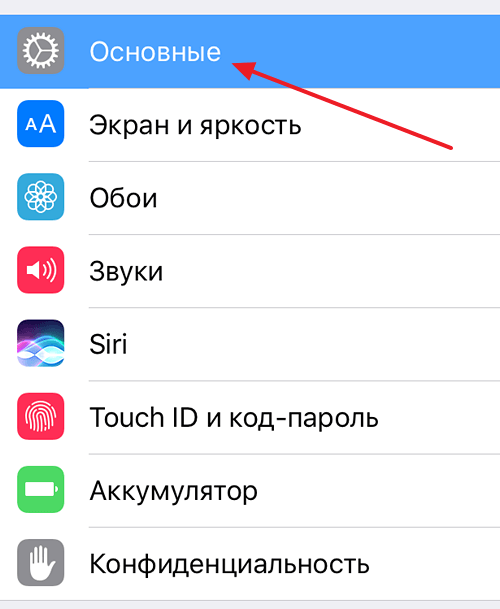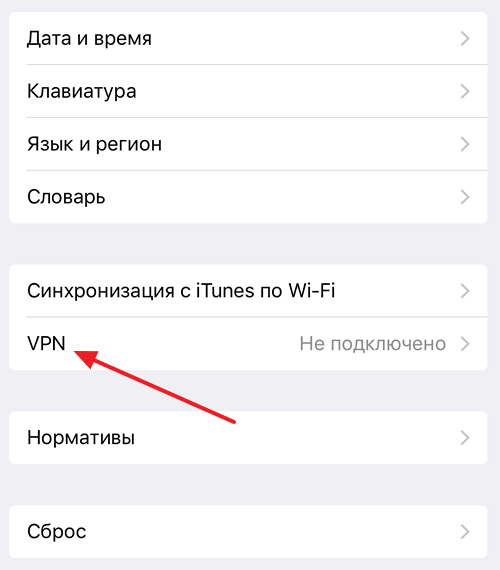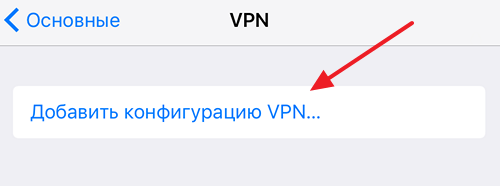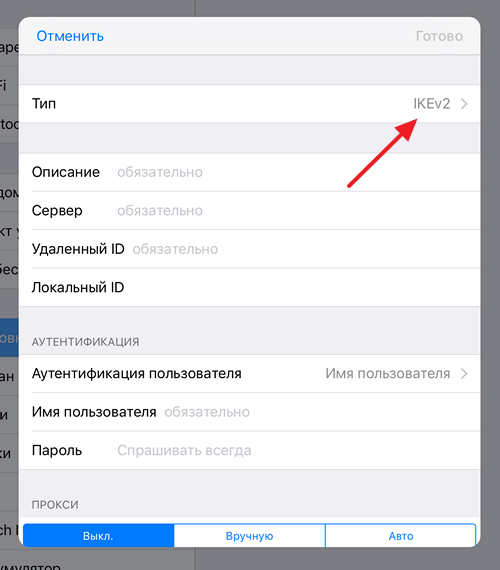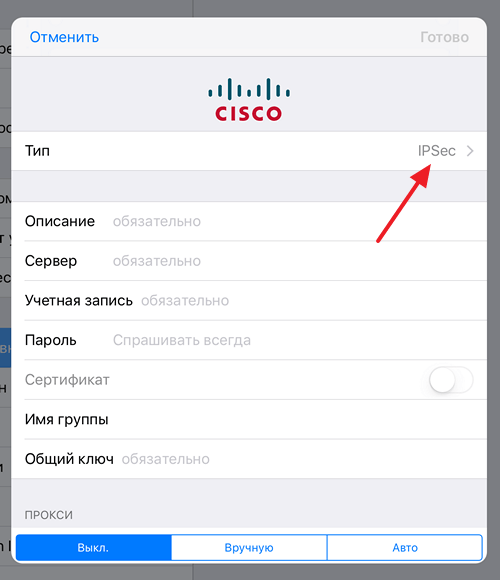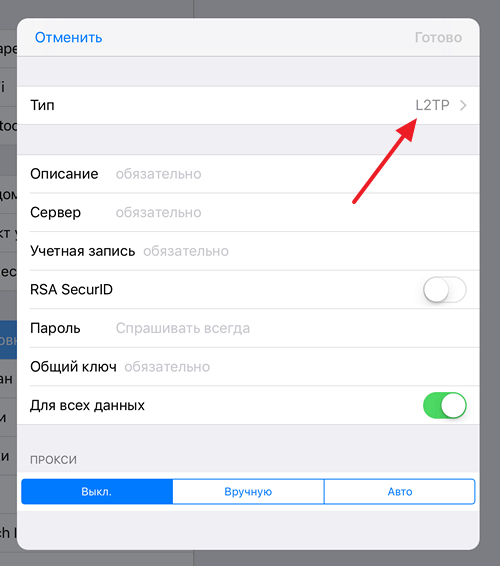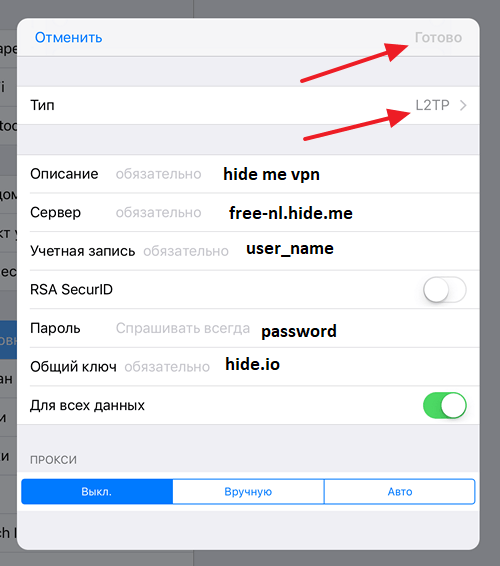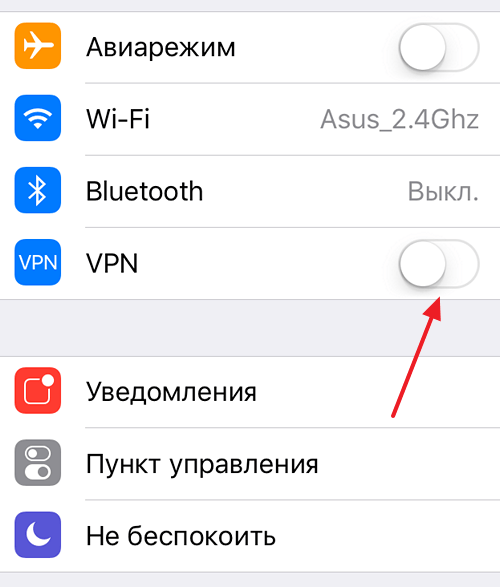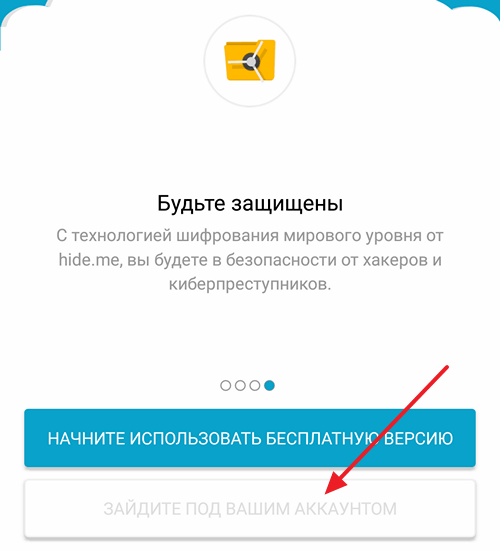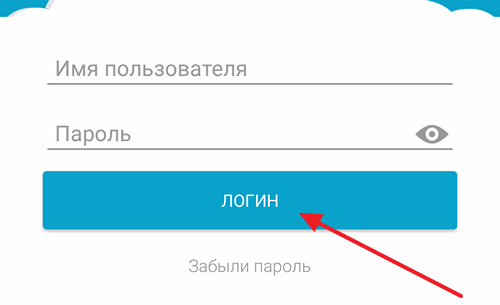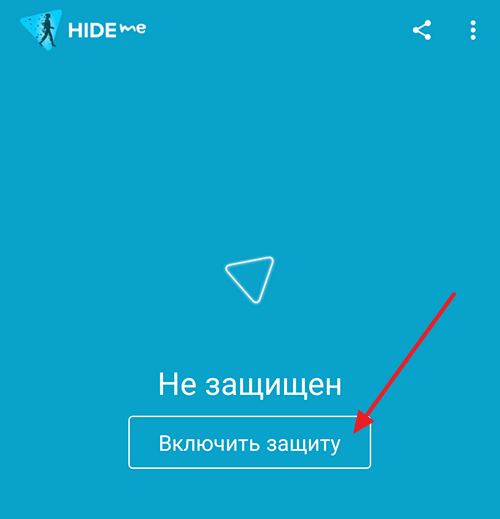- Vpn для айфон как включить
- Как настроить VPN на iOS 12?
- Как добавить ВПН на Айфоне с iOS 12?
- Как добавить VPN на iPhone ручным способом?
- Как добавить конфигурацию VPN на Айфон с протоколом PPTP?
- Какой VPN-сервис выбрать для своего iPhone?
- TunnelBear
- Hotspot Shield
- Betternet
- Как настроить VPN на iPhone или iPad
- Настройка VPN на iPhone и iPad
- Как подключить VPN с помощью приложения
- Как отключить VPN на iPhone
- VPN сервисы для iPhone
Vpn для айфон как включить
VPN — (англ. Virtual Private Network — виртуальнаячастнаясеть) может зашифрованывесьинтернет-трафикквашемумобильномуустройству. iphone/ipad/ipodподдерживаетVPNL2TP, PPTP илиCiscoIPSec VPN протокол.
Вы можете, без проблем, пользоваться интернетом в кафе, на улице и везде где есть свободная точка доступу не волнуясь о вирусных атаках. Так же, используя VPN, вы останетесь анонимными для всех без исключения сайтов.
Инструкция по настройки VPN на iphone/ipad/ipod
Нажмите Настройки> Основные> VPN> Добавить конфигурацию VPN.
Откройте окно настроекприложения
Перейдите на вкладку Общие
Нажмите на VPN
Нажмите Добавить конфигурацию VPN
Выберите PPTP
В поле Описание введите vpntraffic (обязательно с маленькой буквы)
В поле Сервер-введитеВаши поставляемые сервера (например: us.vpntraffic.com)
Примечание: us.vpntraffic.com — первые две буквы указывают страну, на IPадрес которой заменяется Ваш. us -США, cn- Китай і т. д.
В поле Учетная запись введите-предоставленное Вам имя пользователя
В поле Пароль- введитепароль
В поле Шифрование — выберите Auto
В поле Для всех данных — Включено
В поле Прокси — Выкл.
Нажмите кнопку Сохранить
Установите VPN в положение ВКЛ
Как настроить Cisco IPsec VPN на iPad/iPhone/iPod Touch
1. Нажмите «Настройки»->»Основные».
2. Выберите«VPN» и нажмите «Добавить конфигурацию VPN».
5. Вверху, нажмите «IPSec».
Введите следующие данные :
«Описание «- vpntraffic.com
«Сервер» — bb.vpntraffic.com
«Учетная запись» — введите свой VPN аккаунт
«Пароль» — введите ваш пароль VPN аккаунта
«Имя группы» — ipsec
«Общий ключ» — ipsec
6. Нажмите кнопку «Сохранить» в верхнем правом углу.
Готово!Теперь, когда Вы захотите включить VPN, просто перейдите в раздел «Настройки» и выберите — VPN, а затем сдвиньте ползунок — включить VPN.
VPN — (англ. Virtual Private Network — виртуальная частная сеть) были впервые использованы компаниям, чтобы их сотрудники могли иметь безопасный доступ к внутренним системам удаленно, например, электронная почта (из дома или когда сотрудник находясь в командировке). Сегодня они все чаще используются для личного пользования физическими лицами-для защиты своейчастной жизни, для защиты интернет соединения в общественных местах (например, при использовании Wi-Fi соединения в кафе) или в стране, где интернет подвергается цензуре / блокировки (например, Китай, Саудовская Аравия . ).
Источник
Как настроить VPN на iOS 12?
Технологии VPN плотно вошли в жизнь современного человека, т.к. они способны эффективно защитить данные, передаваемые через интернет. Также помогают получить доступ к заблокированным интернет-ресурсам в вашем регионе. Если вы пользуетесь продукцией Apple и решили начать пользоваться виртуальной частной сетью, тогда вас наверняка интересует вопрос, как настроить VPN на iOS 12? В этой статье мы постараемся максимально подробно разобраться, как включить и как выключить VPN на iPhone iOS 12. В целом, процедура не отличается от предыдущих версий.
Как добавить ВПН на Айфоне с iOS 12?
Самый простой способ настроить VPN – это установить приложение, например, Free VPN, TunnelBear, Opera VPN и т.д. Нужно просто зайти в App Store, загрузить одно из этих приложений, после чего установить на свое устройство и открыть. Интуитивно понятный интерфейс будет способствовать тому, что вы быстро сможете разобраться, как настроить ВПН на Айфоне 5S или любой другой версии. 
- зайти в настройки с главного экрана;
- кликнуть на «Общие» и «VPN»;
- выбрать необходимый вам клиент VPN (если у вас их несколько);
- активировать сервис и работой в интернете без ограничений.

Как добавить VPN на iPhone ручным способом?
Следуя следующей инструкции, вы сможете вручную настроить VPN на iOS 12 на своем смартфоне или планшете. Строго придерживайтесь порядка, иначе VPN не будет нормально функционировать:
- с главного экрана вам необходимо зайти в настройки;
- перейдите в «Общие»;
- перейдите в «VPN»;
- кликните «Добавить конфигурацию VPN»;
- нажмите «Тип»;
- выберете один из протоколов: IKEv2, IPSec или L2TP;
- в верхнем левом углу нажмите «Добавить конфигурацию», чтобы вернуться к предыдущему экрану;
- введите информацию о вашем VPN, включая сервер, описание и удаленный идентификатор;
- введите свой логин и пароль для авторизации, либо вместе имя пользователя предоставленный сертификат;
- если вы используете прокси-сервер, нужно включить его, нажав «Вручную» или «Авто», зависимо от ваших предпочтений;
- кликните «Готово».
- в разделе «Конфигурации VPN» вы сможете переключать состояние в нужное вам положение.
Теперь вы знаете, как сделать VPN на Айфон. Если вы закончите пользоваться виртуальной частной сетью, вам нужно просто перейти в «Настройки», а потом в «VPN». Здесь нужно переключить зеленый индикатор в другое положение. Когда вы подключаетесь к VPN, то в верхнем углу появляется соответствующий значок. Когда вы отключаетесь, то он пропадает. Вы можете настраивать несколько виртуальных частных сетей и использовать нужную, зависимо от ваших предпочтений.
Как добавить конфигурацию VPN на Айфон с протоколом PPTP?
Вы можете настроить приватную частную сеть с протоколом PPTP, вам нужно просто выполнить простых несколько шагов:
- зайдите в «Настройки» на своем iPhone;
- в настройка нажмите «Общие», после чего «VPN»;
- кликните «Добавить конфигурацию VPN»;
- после этого нажмите «Тип» и выберите «РРТР»;
- в имя для подключения нужно ввести такое, чтобы вы не забыли, например, CactusVPN;
- аналогично название введите в IP-адрес сервера;
- вы можете использовать созданный вами
Как видите, принципиальных отличий при настройке различных протоколов нет. Вам нужно поставить автоматическое шифрование и включить эту настройку для всех данных.
Какой VPN-сервис выбрать для своего iPhone?

TunnelBear
Это довольно популярный и простой сервис VPN, который широко узнаваемый в мире за счет своего очаровательного талисмана – медведя, который и будет оберегать безопасность пользователя. Приложение включает в себя ограниченное количество бесплатного трафика, которое пополняется каждый месяц. Вы можете повысить этот лимит, рекламируя программу в социальных сетях. Это позволяет получить дополнительные 2,5 Гб VPN-трафика. Стоимость премиум-аккаунта, который снимает все ограничения и гарантирует максимальную безопасность – 9$.
Hotspot Shield
Еще один распространенный представитель виртуальных частных сетей, который сумел привлечь внимание пользователей бесплатным трафиком и прекрасной репутацией. Именно этот сервис является одним из самых доверенных в интернете с огромной аудиторией. Стабильно входит в ТОП-50 наиболее популярных приложений в App Store, что уже будет говорить о надежности и безопасности. В это время не нужно с полной отдачей доверять сервисам, которые не требуют оплату за свои услуги. Если вы используете VPN для классических целей, тогда вам не о чем волноваться.
Betternet
Довольно простой бесплатный сервис VPN, который пользуется высоким спросом на территории России и Украины. Благодаря интуитивно понятному интерфейсу, каждый человек без проблем сможет разобраться, как подключить VPN на iPhone. Идеально совместим с устройствами на операционной системе iOS. Разработчики не требуют оплаты с пользователей, что повышает анонимность, в это время присутствует реклама, которая иногда начинает мешать. Теперь вы знаете, как настроить VPN вручную на iOS 12 и при помощи приложения. С предоставленной нами инструкцией с этой задачей без проблем сможет справиться даже малоопытный пользователь, просто нужно точно следовать ей. При положительном результате, вы сможете с максимальным комфортом серфить в интернете, гарантируя безопасность своим данным и просматривая запрещенные интернет-ресурсы.
Источник
Как настроить VPN на iPhone или iPad
VPN или Virtual Private Network это способ организации виртуальных компьютерных сетей поверх реальных. VPN используют для решения самых разных задач. Например, с помощью VPN можно создать единую компьютерную сеть для нескольких отделений одной и той же компании. Но, для большинства обычных пользователей VPN это в первую очередь способ обхода различных блокировок.
Из данного материала вы сможете узнать, как настроить VPN на iPhone или iPad. Материал будет актуален практически для всех моделей iPad и iPhone. Включая iPhone 4, 4s, 5, 5s, 6, 6s и 7.
Настройка VPN на iPhone и iPad
Для того чтобы настроить VPN на Айфоне или Айпаде, нужно внести соответствующие изменения в настройки. Для этого откройте приложение «Настройки» и перейдите в раздел «Основные».
После этого нужно пролистать список настроек в самый конец и открыть раздел «VPN». В этом разделе вы сможете добавить VPN подключение, а также включать и отключать VPN по мере необходимости.
Если раньше вы не настраивали VPN, то в данном разделе будет только кнопка «Добавить конфигурацию VPN». Нажмите на данную кнопку для того чтобы продолжить.
После нажатия на кнопку «Добавить конфигурацию VPN» перед вами появится меню для настройки VPN подключения. Первое, что нужно выбрать в этом меню, это тип VPN подключения. Здесь будет доступно три варианта: IKEv2, IPSec и L2TP. На скриншотах внизу показано, как выглядит меню в каждом из этих случаев.
Для того чтобы завершить настройку VPN подключения, вам нужно выбрать один из типов подключения к VPN и заполнить все поля. Если вы не знаете, какой тип подключения выбрать и что вводить в остальные поля, то просто обратитесь к вашему VPN провайдеру или системному администратору.
После заполнения всех полей, нужно сохранить настройки нажатием на кнопку «Готово» и подключение к VPN будет создано.
Для примера, внизу показан скриншот, как нужно заполнять поля для подключения к бесплатному серверу VPN провайдера Hide.Me. Выбираем способ подключения L2TP, вводим описание VPN подключения, вводим адрес сервера, вводим имя пользователя и пароль, а также общий ключ. После заполнения всех этих полей, нажимаем на кнопку «Готово».
После заполнения всех полей в данном меню и сохранения настроек, вы вернетесь в раздел настроек «Основные – VPN». Теперь здесь появится созданное вами подключение к VPN. Для того чтобы активировать его переведите переключатель в положение «Подключено».
Также, после настройки VPN в основном меню настроек вашего Айфона или Айфпада появится переключатель «VPN». С его помощью можно быстро включать или отключать подключение к VPN.
Как видите, настройка VPN на Айфоне или Айпаде не представляет ничего сложного. Но, эту процедуру можно упростить еще больше, как это сделать вы узнаете ниже.
Как подключить VPN с помощью приложения
Кроме всего вышеописанного, есть и другой способ настройки и подключения к VPN на Афоне или Айпаде. Для этого нужно воспользоваться приложением от вашего VPN провайдера.
Для этого зайдите в магазин приложений App Store, найдите там приложение от вашего VPN провайдера, установите его на свое устройство и запустите. После этого следуйте инструкциям, которые будут появляться на экране.
Для примера мы покажем, как это делается в приложении от VPN провайдера HideMyName, подробную информацию о котором мы приводим ниже. Для начала запускаем приложение и нажимаем на кнопку «Зайдите под вашим аккаунтом».
Дальше вводим имя пользователя и пароль, которые можно получить, зарегистрировавшись на сайте HideMyName.
После того, как мы попали в приложение, просто нажимаем на кнопку «Включить защиту».
После этой не сложной процедуры ваш Айфон или Айпад подключится к VPN и начнет работать через него.
Как отключить VPN на iPhone
Если вы включали VPN на iPhone с помощью настроек, то для его отключения достаточно еще раз зайти в настройки и нажать на переключатель VPN. При этом удалять созданное подключение не обязательно.
Если же вы подключались к VPN с помощью приложения, то и отключаться нужно через него. В этом случае отключение через настройки не сработает.
VPN сервисы для iPhone
VPN на iPhone и iPad включается достаточно просто. Для этого достаточно создать новую конфигурацию и активировать переключатель в главном меню настроек. Но, у вас может возникнуть вопрос, где взять адреса серверов, которые нужно вводить при создании конфигурации?
Для этого вам понадобится VPN сервис. Нужно выбрать из доступных в сети сервисов, пройти регистрацию на его сайте и оплатить стоимость подписки. После оплаты подписки вы получите подробные инструкции по подключению, там будут указаны адреса серверов, а также другая информация, которая может понадобится при создании конфигурации в настройках iPhone или iPad.
Обычно подписка на такие сервисы оплачивается помесячно, но в случае продления на более длительный строк вы получите значительную скидку. Также в некоторых случаях сервис предоставляет тестовый период, во время которого можно все проверить полностью бесплатно.
Дальше мы рассмотрим проверенные сервисы, которые выдают высокую скорость подключения и работают достаточно стабильно.
HideMy.name – недорогой VPN сервис со стабильным подключением и высокой скоростью работы. Главный плюс HideMy.name – это адекватная цена.
Подписка на месяц здесь будет стоить всего 470 рублей. Но, при оплате на пол года месяц работы обойдется всего в 250 рублей, а при готовой подписке – 190 рублей. Есть возврат средств (в течении 30 дней).
При этом, если оплатить услугу на полгода, то цена снизится почти вдвое, а при оплате на еще больший срок скидка будет еще значительней. Сервис предлагает достаточный выбор серверов по всему миру (Северная Америка Европа и Азия). Скорость работы составляет 70 мбит/с и больше, подключение работает стабильно. Доступно приложение для iPhone и iPad, которое значительно упростит настройку. Перейти >>>

Источник